【GDB性能分析】:Java程序调优的高级技巧
发布时间: 2024-09-23 20:41:01 阅读量: 178 订阅数: 36 

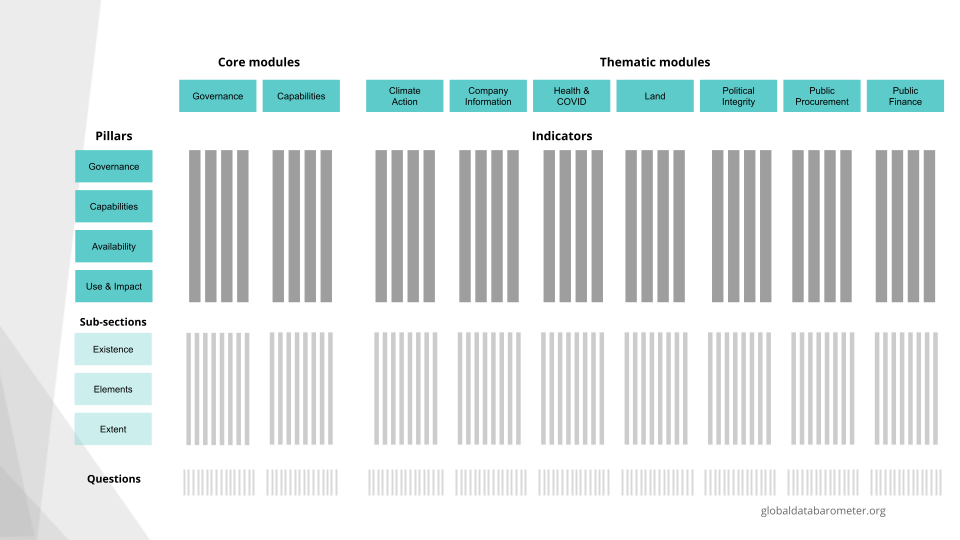
# 1. GDB性能分析工具概述
在现代软件开发过程中,性能分析是一个不可或缺的环节。它帮助开发者理解程序的运行行为,识别性能瓶颈,从而优化代码,提升用户体验。在众多性能分析工具中,GDB(GNU Debugger)是一个功能强大的调试工具,它不仅可以用来调试C/C++程序,还可以与Java等其他语言结合使用,为性能分析提供丰富的支持。
GDB作为一个源码级别的调试工具,提供了丰富的命令和接口用于控制和观察程序的执行。它允许程序员设置断点、单步执行、检查和修改变量值,以及对程序进行内存和CPU使用情况的分析。尽管GDB最初设计用于开发和调试,但其强大的功能也为性能分析提供了可能。
本章节将概述GDB的核心功能及其在性能分析中的作用。接下来,我们将详细探讨如何安装和配置GDB,以及它的一些基本使用方法。通过对这些基础知识的理解,我们可以为深入学习GDB在性能分析和Java程序调试中的高级应用打下坚实的基础。
# 2. GDB基础与Java程序调试
## 2.1 GDB的基本命令和使用
### 2.1.1 GDB安装与配置
GNU Debugger (GDB) 是一个用来调试C、C++、Fortran和其他语言编写的程序的强大工具。作为IT专业人士,了解如何安装、配置GDB并将其应用于Java程序调试,对提高程序运行效率至关重要。以下是安装和配置GDB的基本步骤:
首先,确保你的系统已经安装了gdb。在大多数Linux发行版中,可以通过包管理器安装,例如在Ubuntu中使用以下命令:
```bash
sudo apt-get install gdb
```
如果使用的是macOS,可以通过Homebrew安装:
```bash
brew install gdb
```
对于Windows用户,可以下载和安装MinGW或者Cygwin,并通过它们来使用GDB。或者,也可以使用Windows Subsystem for Linux (WSL) 来安装GDB。
安装完成后,可以通过运行`gdb --version`命令来验证GDB是否正确安装。一旦确认GDB正常工作,就可以开始配置GDB来调试Java程序了。需要注意的是,GDB本身不支持直接调试Java代码,但可以通过特定的插件(如gdbgui)或将其与Java虚拟机(JVM)相结合的方式使用,如使用`gdb`调试生成的本地方法。
### 2.1.2 GDB常用调试命令介绍
GDB提供了一系列的命令来帮助开发者进行程序调试。下面列出了一些最常用的GDB命令:
- `list`: 显示源代码列表。
- `break`: 设置断点。
- `run`: 运行程序。
- `next`: 执行下一行代码,不进入函数。
- `step`: 执行下一行代码,进入函数。
- `continue`: 从当前断点继续执行程序。
- `print`: 打印变量或表达式的值。
- `set`: 改变变量的值。
- `watch`: 设置一个监视点,当被监视的表达式值改变时停止执行。
- `info breakpoints`: 显示所有断点的详细信息。
- `delete`: 删除指定的断点或监视点。
- `quit`: 退出GDB。
接下来,以一个简单的C程序为例,来展示如何使用这些命令进行基本的调试:
```c
// example.c
#include <stdio.h>
int main() {
int a = 5;
int b = 10;
int sum = a + b;
printf("The sum is: %d\n", sum);
return 0;
}
```
编译程序,使用`-g`选项以包含调试信息:
```bash
gcc -g example.c -o example
```
现在可以启动GDB并开始调试:
```bash
gdb ./example
```
一旦进入GDB的调试环境,可以使用`list`命令查看源代码,使用`break`命令在感兴趣的行设置断点,然后使用`run`命令开始执行程序。在程序中断时,使用`print`命令查看变量值,或者使用`next`和`step`命令逐行执行,最后使用`continue`命令继续执行直到下一个断点或程序结束。
这些命令是GDB调试会话的基础,对于理解程序的运行流程和定位潜在的错误至关重要。
## 2.2 Java程序的GDB调试
### 2.2.1 调试Java程序的准备
尽管GDB不直接支持Java语言调试,但与JVM结合使用GDB可以实现这一目的。在开始之前,需要确保JVM运行时参数正确设置以输出调试信息。`-Xdebug`和`-Xrunjdwp`参数对于启用Java程序的调试至关重要。
首先,确保JDK安装在你的系统中,然后使用下面的命令来启动你的Java程序,并启用远程调试:
```bash
java -Xdebug -Xrunjdwp:transport=dt_socket,server=y,address=8000 -jar your_program.jar
```
这里,`address=8000`表示远程调试监听在8000端口。你可以选择其他可用端口。
接下来,启动GDB并连接到JVM进程。如果你知道Java进程的PID(进程ID),可以使用如下命令:
```bash
gdb /path/to/java
(gdb) attach <pid>
```
或者,如果你是在远程调试模式下,需要先连接到Java进程:
```bash
(gdb) target remote localhost:8000
```
完成这些步骤后,你就可以开始对Java程序进行GDB调试了。
### 2.2.2 设置断点和单步执行
在GDB中,你可以使用`break`命令来设置断点。对于Java程序来说,最常用的是设置在特定的类和行数上。例如:
```bash
(gdb) break ExampleClass.java:10
```
这将在`ExampleClass.java`文件的第10行设置一个断点。但需要注意的是,这个文件名和行号需要与JVM传递给GDB的信息一致。
一旦程序执行到断点处,你就可以使用`next`命令来单步执行源代码,这样可以逐行运行,但不会进入任何方法内部。如果你需要进入一个方法内部执行,可以使用`step`命令。
### 2.2.3 观察和修改变量值
使用GDB调试Java程序时,可以查看和修改局部变量的值。例如:
```bash
(gdb) print $1
```
这将打印最后一个表达式的值。如果要查看特定变量的值,可以使用:
```bash
(gdb) print variableName
```
而修改变量的值可以使用`set`命令:
```bash
(gdb) set variableName = newValue
```
请注意,由于JVM和GDB之间的交互限制,使用这些命令时可能会有一些局限性。例如,你可能无法看到或修改一些由JVM内部管理的变量。
使用GDB调试Java程序是一个复杂的过程,要求开发者熟悉JVM调试参数和GDB命令。但是,这种方法可以在出现问题时提供一个强大的调试环境,尤其是当其他调试工具不能满足特定需求时。
# 3. Java性能分析理论基础
性能分析是IT行业永恒的课题,对于Java开发者来说,了解性能分析的基础理论至关重要。无论是系统级的资源利用,还是应用级的响应时间,性能指标的监控与优化都离不开理论指导。本章节将深入探讨Java性能分析的理论基础,包括性能分析的关键概念、JVM性能监控工具及指标,以及垃圾回收和内存管理分析。
## 3.1 性能分析的关键概念
性能分析的第一步是理解一些基本概念,如响应时间、吞吐量和资源利用率等。这些概念是衡量和优化应用程序性能的基石。
### 3.1.1 响应时间、吞吐量和资源利用率
- **响应时间**:指系统从请求发出到响应返回的总时间,对于用户交互型应用来说尤其重要。响应时间可以细分为服务时间和等待时间,服务时间指系统处理请求所需的时间,而等待时间通常由系统资源的竞争或调度延迟引起。
- *
0
0





